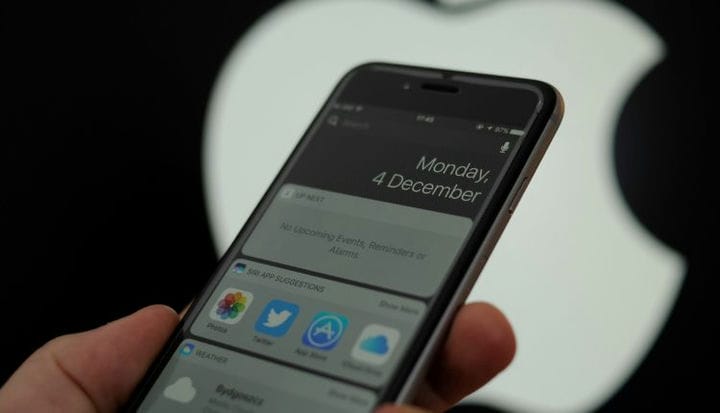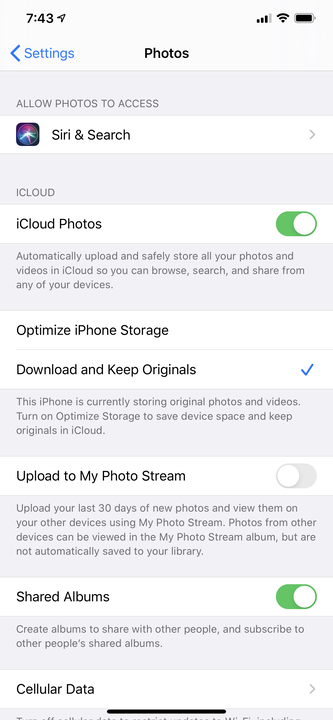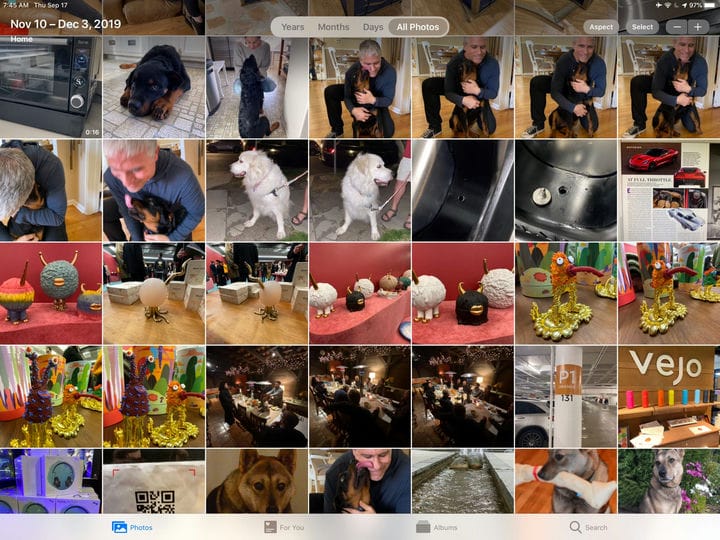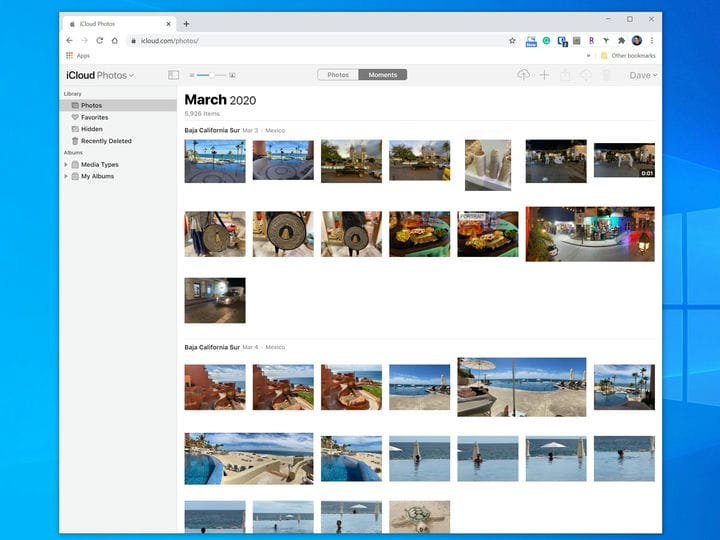Как получить доступ к фотографиям ICloud на устройствах Apple или на веб-сайте ICloud
- Служба Apple iCloud синхронизирует все фотографии, которые вы делаете на свой iPhone или iPad, чтобы ваши изображения всегда были доступны с любого устройства и с веб-сайта iCloud.
- Чтобы получить доступ к фотографиям iCloud из любого места, включите функцию синхронизации в приложении «Настройки» на каждом из ваших устройств Apple.
- После включения вы можете получить доступ ко всем своим фотографиям в приложении «Фотографии» на iPhone и iPad или через страницу «Фотографии» на веб-сайте iCloud.
Если у вас есть одно или несколько устройств iOS, вы, вероятно, оцените, что все подключено через iCloud.
Любые фотографии, которые вы делаете на свой iPhone, например, могут быть автоматически синхронизированы везде. Это означает, что вы можете сделать снимок на свой телефон и через несколько минут просмотреть его на iPad или на веб-сайте iCloud.
Эта функция iCloud Photos должна работать автоматически, хотя вам может потребоваться убедиться, что она включена. Если iCloud Photos не включается на вашем устройстве, возможно, у вас не осталось свободного места в iCloud.
Чтобы проверить, откройте приложение «Настройки» на своем устройстве, коснитесь имени своей учетной записи и выберите «iCloud». Вы должны увидеть график в верхней части экрана, показывающий, как используется ваше хранилище iCloud. Если он заполнен, вы можете нажать «Управление хранилищем», чтобы освободить место или изменить план хранения.
Если вы готовы синхронизировать свои фотографии iCloud на разных устройствах, вот как включить эту функцию и получить к ней доступ.
Как включить фото iCloud на iPhone или iPad
1. На устройстве iPhone или iPad откройте приложение «Настройки».
2. Нажмите «Изображения».
3. Включите iCloud Photos, смахнув кнопку вправо, если она еще не включена.
Это скопирует ваши фотографии в iCloud и синхронизирует их с другими устройствами Apple.
4. Повторите этот процесс для каждого устройства, которое вы хотите синхронизировать с iCloud.
Как получить доступ к фотографиям iCloud на iPhone или iPad
1. На iPhone или iPad запустите приложение «Фотографии».
2. Вы должны увидеть все фотографии, сделанные на вашем iPhone или iPad и сохраненные в iCloud.
3. Используйте кнопку «Альбомы» в нижней части экрана, чтобы просматривать фотографии по альбомам и категориям. Вы также можете нажать «Поиск», чтобы найти фотографии по ключевому слову, местоположению или периоду времени.
Ваше приложение «Фотографии» должно содержать все фотографии, которые вы сделали на любом устройстве iOS, а не только на текущем.
Как получить доступ к фотографиям iCloud на веб-сайте iCloud
1. Откройте iCloud.com в веб-браузере.
2. Войдите в сервис, используя свой Apple ID, если это необходимо.
3. Нажмите «Фотографии».
4. Вы должны увидеть все свои фотографии, сделанные на всех ваших устройствах iOS и iPadOS.
Вы можете получить доступ к своим синхронизированным фотографиям с веб-сайта iCloud.
5. Используйте панель навигации в левой части веб-страницы для поиска, просмотра и фильтрации фотографий.